當我們在使用CAD機械軟件繪制圖紙時,很多情況下,在繪圖過程中,我們會使用CAD軟件繪制一些結構構件,來輔助我們繪圖。那浩辰CAD中如何繪制中心線呢?今天就為大家簡單介紹下。
CAD機械軟件中繪制中心線的過程:
浩辰CAD機械2019的中心線功能適用于兩種類型,一種是圓、圓弧、橢圓、橢圓弧等對象的中心線;另一種則包含了十字中心線、帶孔十字中心線、過角點的中心線、過平板的十字中心線、過整圓的十字中心線、帶角度的十字中心線、過孔的十字中心線等8種中心線類型。更重要的是,該功能不僅僅可以創建出中心線,還能同時生成圓孔等元素,可極大的提高繪圖效率。
我們先來看看如何繪制以圓、橢圓等為對象的中心線。
依次單擊【浩辰機械】—【繪圖工具】—【中心線】,或輸入快捷鍵ZX,命令行提示:“選擇線或者圓或者橢圓或者圓弧或者平行四邊形:(T-使用拖動方式確定出頭長度,D-設置默認出頭長度)”從命令行提示可以看出,中心線的出頭長度還可以隨意調整。
我們選擇一個圓對象,直接回車即可。
接著我們再來看下另一種類型的中心線功能。
依次單擊【浩辰機械】—【繪圖工具】—【中心線】—【中心線】,命令行提示:“指定中心線起點<對話框(D)>:”若輸入“D”,軟件則彈出“中心線”對話框,對話框中有8種類型,用戶可以根據自己的需要進行選擇(如圖1)。
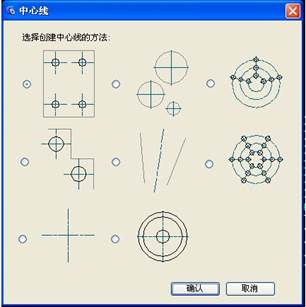
圖1
以上就是在浩辰CAD機械軟件中,當我們在繪圖時想要繪制中心線時,我們可以通過其他的方法來操作,也可以參考上述方法。今天就介紹這么多了。安裝浩辰CAD軟件試試吧。更多CAD教程技巧,可關注浩辰CAD官網進行查看。

2021-10-14

2021-10-11

2021-10-09

2019-10-30

2019-09-19

2019-09-19

2019-09-19

2019-09-19

2019-09-19

2019-09-19

2019-09-19

2019-09-19
